
Si te encantaba jugar juegos basados en temas piratas y marinos, Sea of Thieves es el juego perfecto para ti.
Este juego tiene una mecánica de combate increíble y excelentes gráficos que lo hacen interesante. El juego Sea of Thieves está disponible tanto en Xbox One como en Windows 10 para que todos los jugadores puedan jugarlo.
Sin embargo, no hay ningún juego que esté libre de errores y los jugadores han comenzado a encontrar un problema mientras juegan que sea of thieves no funciona en pantalla completa .
Si se encuentra entre esos jugadores y enfrenta el problema de pantalla completa del mar de ladrones, esta es la solución para solucionarlo.
Lea este artículo y obtenga la corrección de pantalla completa de sea of thieves para jugar el juego en pantalla completa.
¿Cómo arreglar Sea of Thieves no funciona en el problema de pantalla completa?
Para resolver el problema de la pantalla completa en un juego Sea of Thieves, prueba las correcciones mencionadas a continuación y aplícalas una tras otra para jugar el juego en pantalla completa.
Tabla de contenido
Solución 1: cambie la configuración en el Control de cuentas de usuario
Realice cambios en la configuración del control de cuentas de usuario para corregir el problema de Sea of Thieves que no funciona en pantalla completa . Siga los pasos para hacerlo:
- Presione la tecla Windows + R
- Escriba control.exe para abrir el panel de control
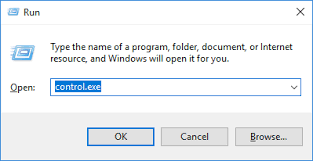
- Haga clic en Cuenta de usuario
- Nuevamente, seleccione Cuenta de usuario debajo de ella
- Ahora, haga clic en cambiar la configuración de control de la cuenta de usuario
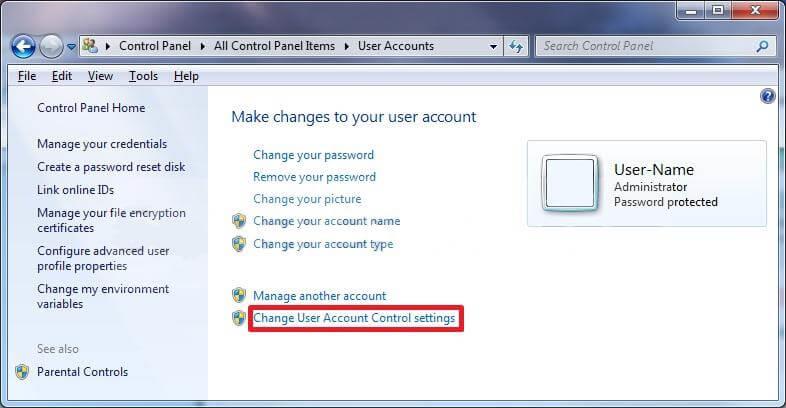
- Haga que el control deslizante se mueva a cualquiera de las configuraciones en lugar de Nunca notificar
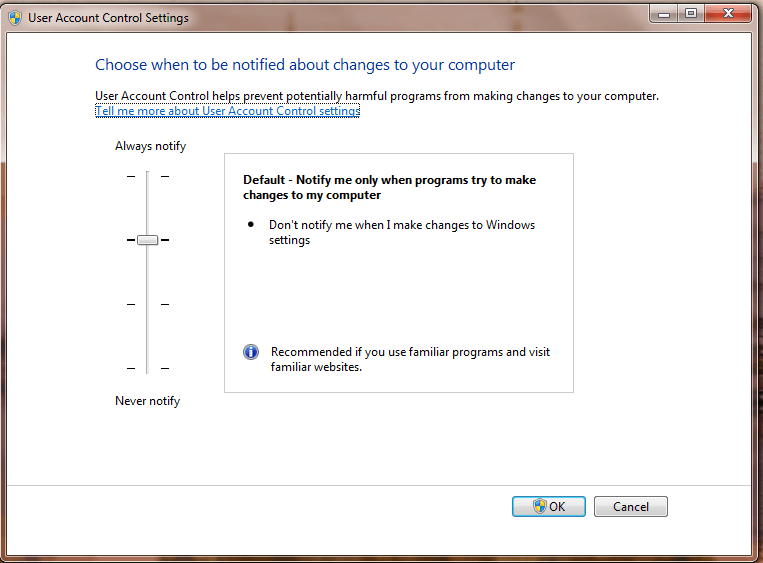
Ahora, inicie el juego, ábralo en pantalla completa y vea si el problema de pantalla completa del mar de ladrones está solucionado o no.
Solución 2: Actualizar el juego
Intente actualizar el juego desde la aplicación de la tienda de Microsoft para solucionar el problema de Sea of Thieves que no funciona en pantalla completa .
Siga los pasos a continuación para actualizar el juego:
- Haga clic en la aplicación de Microsoft Store
- Haga clic en los tres puntos en la esquina derecha
- Seleccione la opción Descargas y actualizaciones
- Haga clic en Obtener actualizaciones
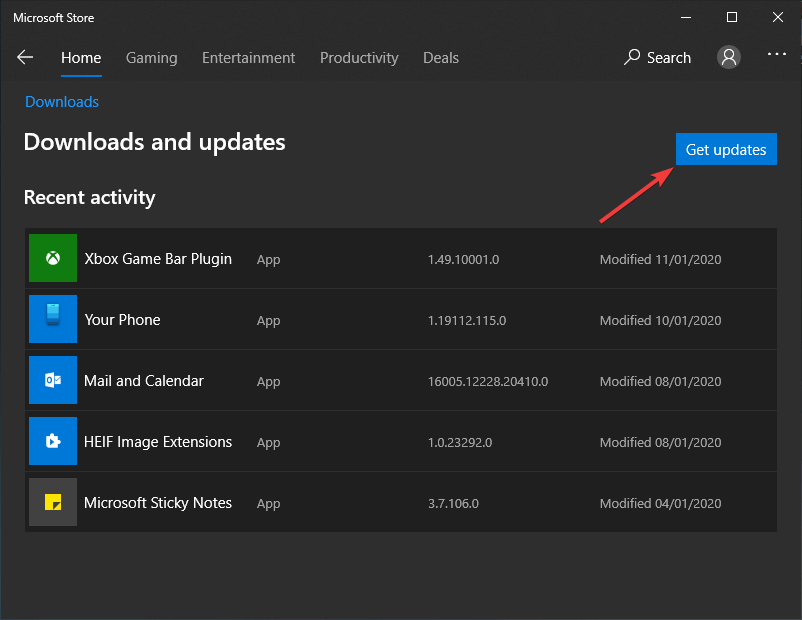
Si hay actualizaciones disponibles, el juego se actualizará automáticamente y, después de eso, puedes intentar jugar en pantalla completa.
Solución 3: verifique los requisitos mínimos
Consulte los requisitos mínimos del sistema del juego y vea si es compatible con su sistema o no.
Esto podría ayudar a resolver el problema de pantalla completa del mar de ladrones .
- Sistema operativo: Windows 10
- CPU: Intel Q9450 @ 2.6Ghz o AMD Phenom II X6 @ 3.3Ghz
- RAM: 4GB
- RAM de vídeo: 2 GB
- DirectX: 11
- Disco duro: 60GB 7.2k rpm
- GPU: Nvidia GeForce GTX 660 o AMD Radeon R9 270
- Configuración de gráficos: Medio
- GPU moderna: Nvidia GeForce GTX 1050Ti o AMD Radeon RX 460
Solución 4: actualice su Windows 10
El juego Sea of Thieves es un juego de aplicación de la tienda y puede tener errores si no se juega en la última versión del sistema operativo. Debido a errores de actualización de Windows , pueden surgir problemas de pantalla completa.
Para corregir el problema de Sea of Thieves que no funciona en pantalla completa , actualice su Windows. Siga los pasos para hacerlo:
- Pulse el icono de Windows
- Ir a la configuración
- Haga clic en Actualización y seguridad
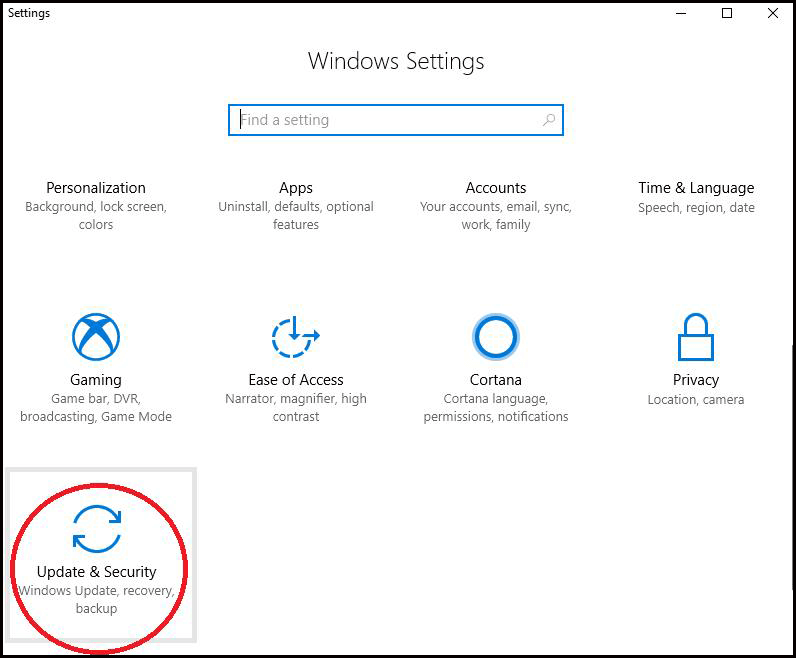
- Seleccione la actualización de Windows
- Haga clic en buscar actualizaciones
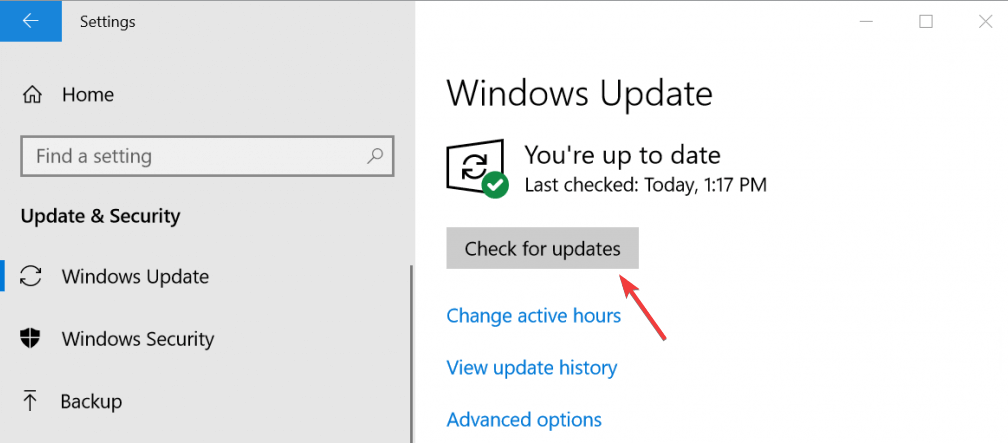
Si hay actualizaciones disponibles, actualice su Windows y reinicie su sistema. Comprueba si puedes jugar el juego en pantalla completa o no.
Solución 5: Ejecute el Solucionador de problemas de la aplicación Store
Aquí hay otra solución que hará que Sea of Thieves corrija la pantalla completa . La aplicación Store es un solucionador de problemas incorporado que escaneará su sistema en busca de errores y los resolverá.
Siga los pasos para ejecutar el solucionador de problemas de la aplicación de la tienda:
- Pulse el icono de Windows
- Ir a la configuración
- Haga clic en Actualización y seguridad
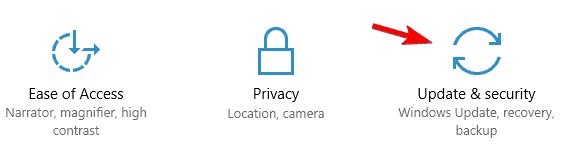
- Haga clic en Solucionador de problemas
- Seleccionar aplicaciones de la Tienda Windows
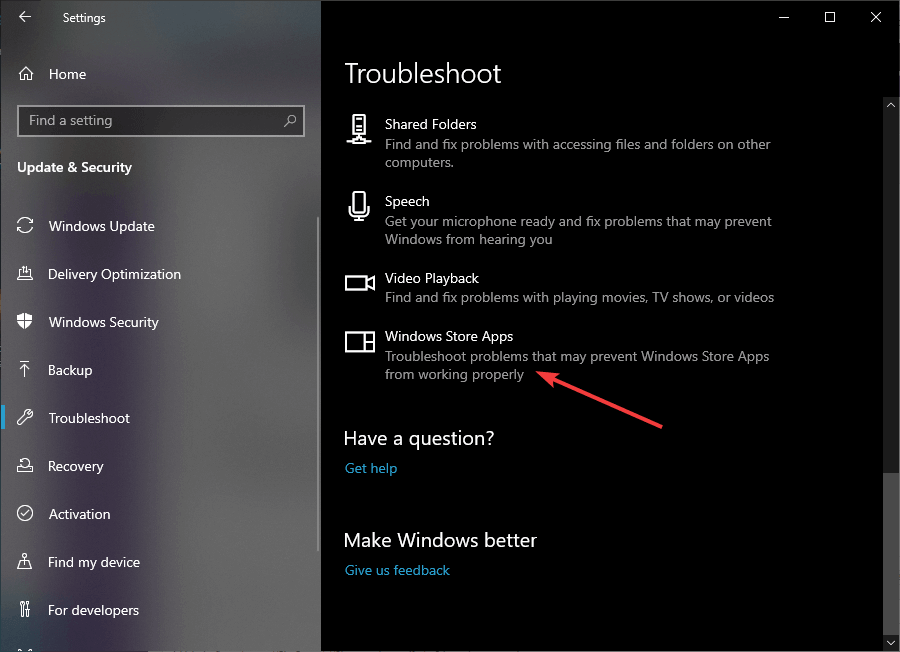
- Haga clic en Ejecutar el solucionador de problemas
Deje que el solucionador de problemas haga su trabajo. Una vez que se complete el proceso, ejecute el juego y vea si el problema del mar de ladrones no funciona en pantalla completa está solucionado o no.
Solución 6: reinicia el juego Sea of Thieves
Si ninguna de las correcciones funciona para resolver el problema de pantalla completa, reinicie el juego. Restablecer el juego puede ayudarte a resolver el problema de pantalla completa de sea of thieves .
- Pulse el icono de Windows
- Ir a la configuración
- Haga clic en Aplicaciones
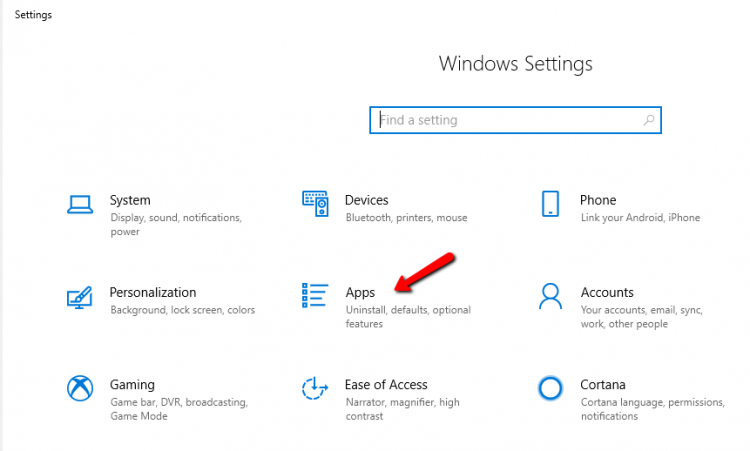
- Juego Encuentra el mar de los ladrones
- Haz clic en el juego y selecciona la opción Avanzado
- Ahora, haga clic en Restablecer
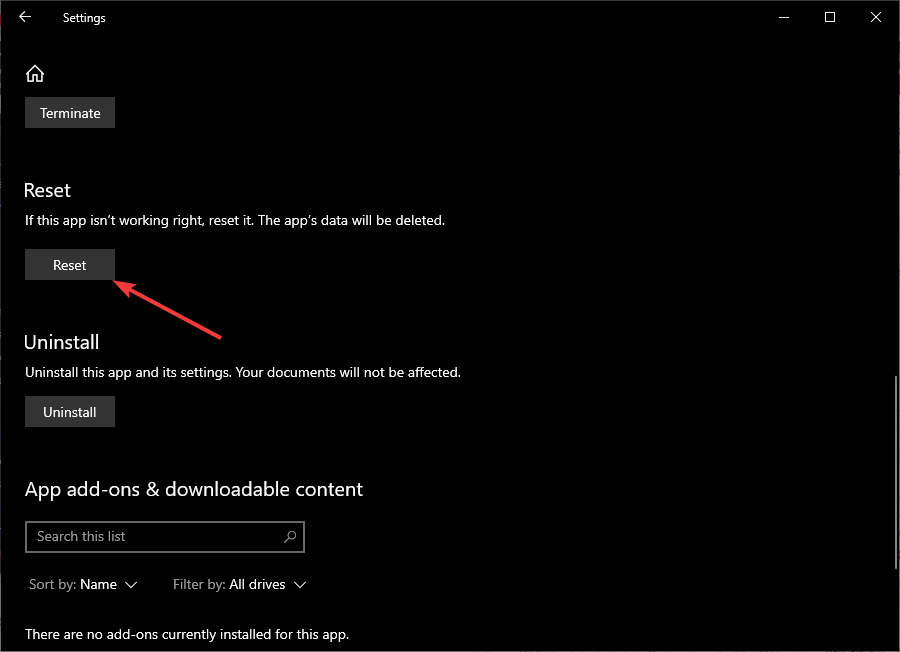
Esto podría tomar un tiempo. Después de reiniciar el juego, ábralo y pruebe la pantalla completa y vea si puede jugar al mar de ladrones en pantalla completa o no.
Espero que las soluciones mencionadas anteriormente lo hayan ayudado a solucionar el problema de pantalla completa en Sea of Thieves . Si no, puedes ejecutar Game Booster .
- Impulsará el juego.
- Mejora la experiencia de juego
- Resuelve el problema de retraso, si lo hay.
- Obtiene una mejor tasa de FPS
- Ofrece un juego receptivo
Conclusión
Aquí he indicado las correcciones que seguramente lo ayudarán a resolver el problema de Sea of Thieves no funciona en pantalla completa .
Realice las correcciones una tras otra y vea cuál resuelve el problema.
A pesar de esto, a veces sucede que debido a un problema con la PC con Windows, el juego se interrumpe y muestra errores. Entonces, para resolver esto, puede probar la herramienta de reparación de PC .
Esta herramienta resolverá todos los errores y problemas relacionados con la PC con Windows con solo unos pocos clics y hará que el rendimiento de su PC sea como uno nuevo.
Se espera que este artículo te haya gustado y te haya ayudado a resolver tus dudas.


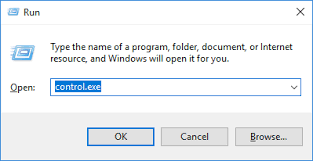
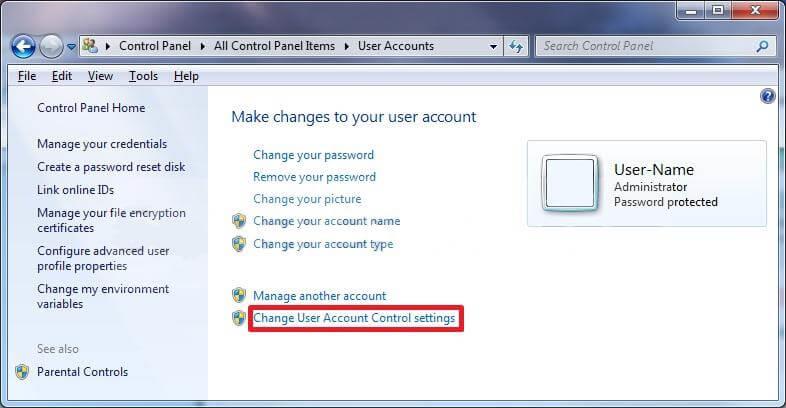
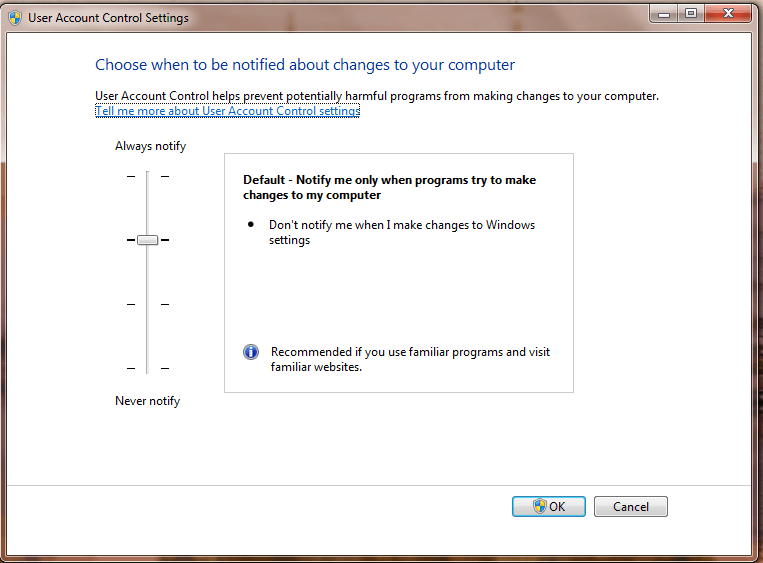
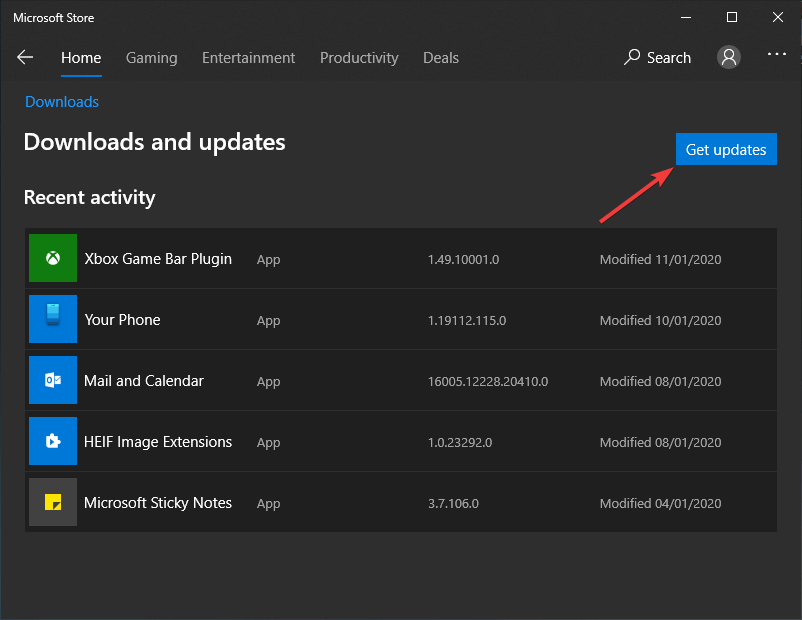
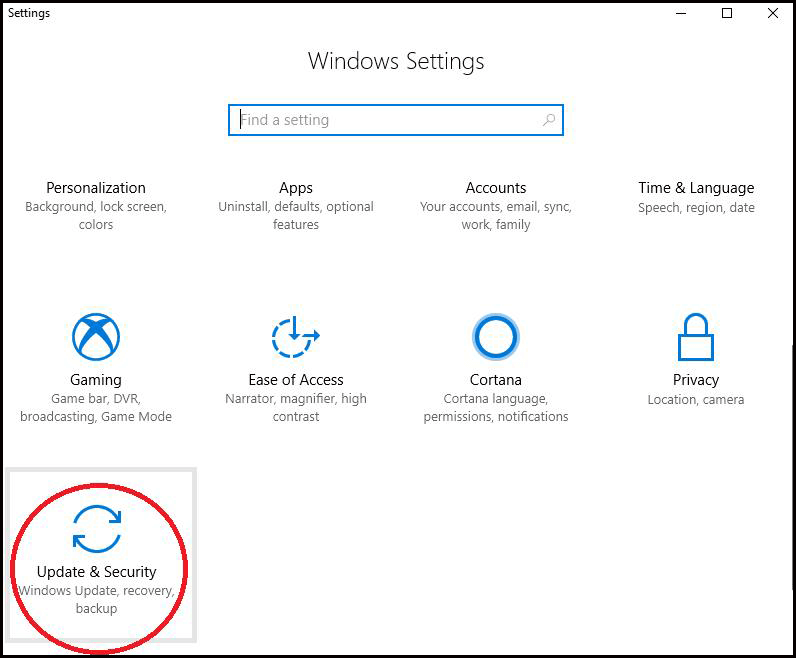
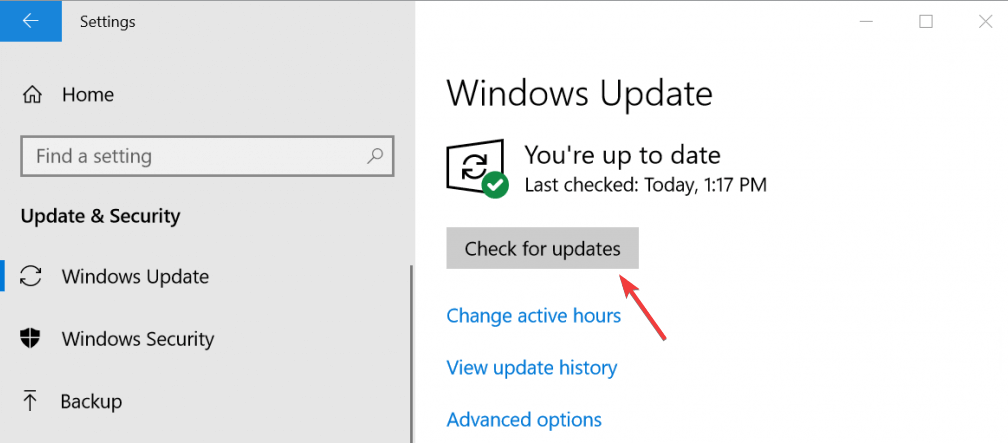
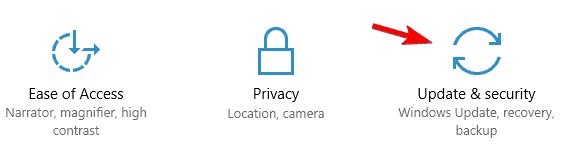
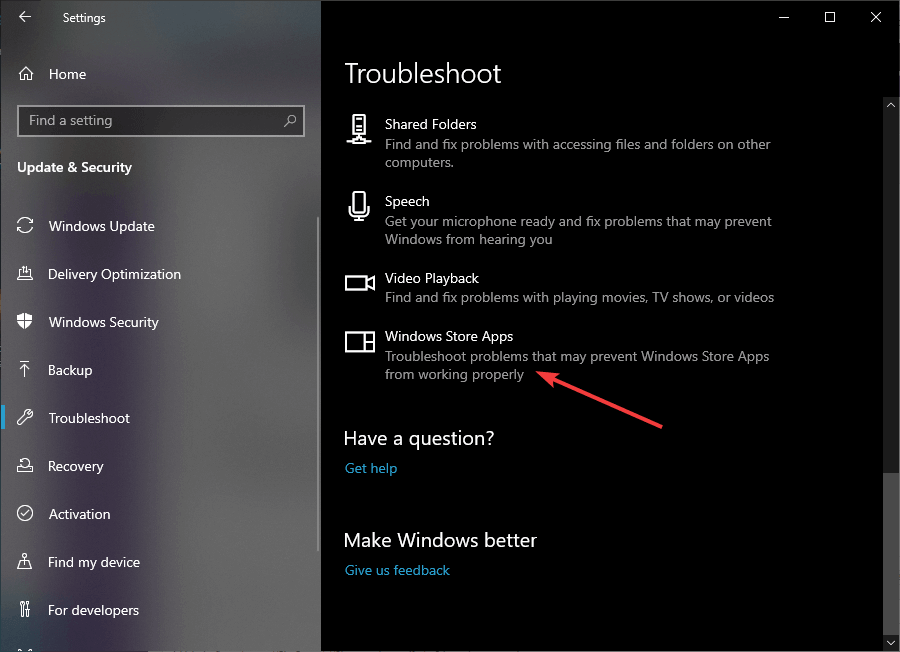
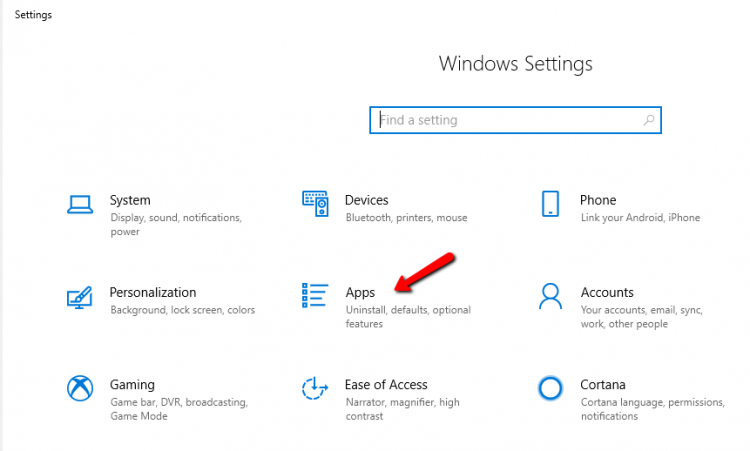
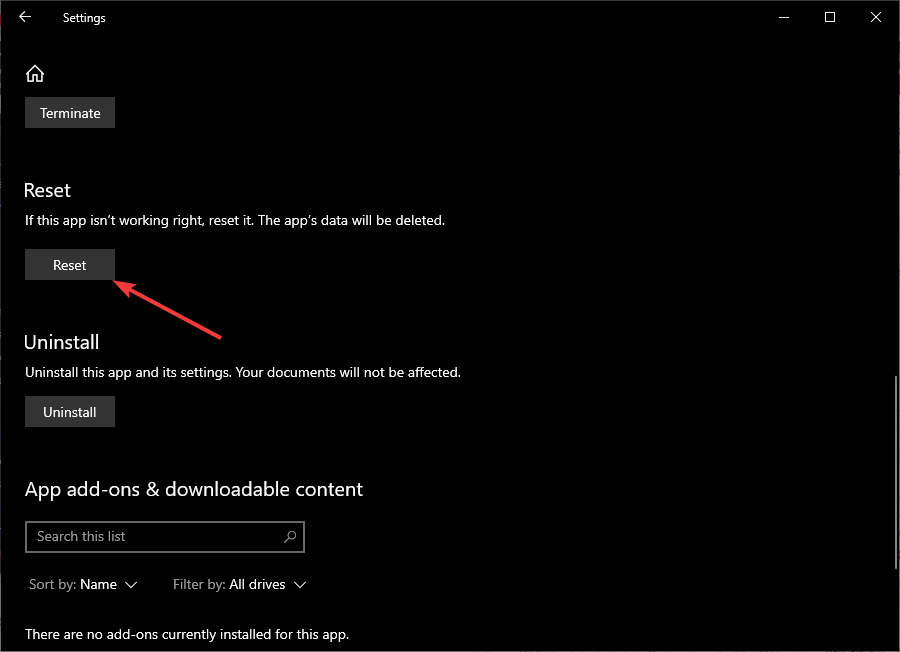

![[CORREGIDO] ¿Cómo arreglar el cambio de avatar de Discord demasiado rápido? [CORREGIDO] ¿Cómo arreglar el cambio de avatar de Discord demasiado rápido?](https://luckytemplates.com/resources1/images2/image-5996-0408150905803.png)
![Solucione el error ESRV_SVC_QUEENCREEK en Windows 10/11 [3 CORRECCIONES] Solucione el error ESRV_SVC_QUEENCREEK en Windows 10/11 [3 CORRECCIONES]](https://luckytemplates.com/resources1/images2/image-4622-0408151111887.png)
![[Mejores soluciones] Arreglar DS4Windows que no detecta el controlador en Windows 10 [Mejores soluciones] Arreglar DS4Windows que no detecta el controlador en Windows 10](https://luckytemplates.com/resources1/images2/image-6563-0408150826477.png)
![[CORREGIDO] Errores de Rise of the Tomb Raider, fallas, caída de FPS, NTDLL, error al iniciar y más [CORREGIDO] Errores de Rise of the Tomb Raider, fallas, caída de FPS, NTDLL, error al iniciar y más](https://luckytemplates.com/resources1/images2/image-3592-0408150419243.png)


![[Solucionado] El controlador WudfRd no pudo cargar el error 219 en Windows 10 [Solucionado] El controlador WudfRd no pudo cargar el error 219 en Windows 10](https://luckytemplates.com/resources1/images2/image-6470-0408150512313.jpg)
![Error de instalación detenida en Xbox One [11 formas principales] Error de instalación detenida en Xbox One [11 formas principales]](https://luckytemplates.com/resources1/images2/image-2928-0408150734552.png)